
Dies ist der vierte Teil der Konfiguration von Neutron (Networking) unter Ubuntu 14.04. Sie können den vorherigen Artikel zu Configure Neutron #1 , Configure Neutron #2 und Configure Neutron #3 durchgehen, in dem wir Netzwerkkomponenten auf Controller, Network installiert und konfiguriert haben , und Rechenknoten.
Hier erstellen wir ein erstes Netzwerk, das erstellt werden muss, bevor die VM-Instanz gestartet wird.
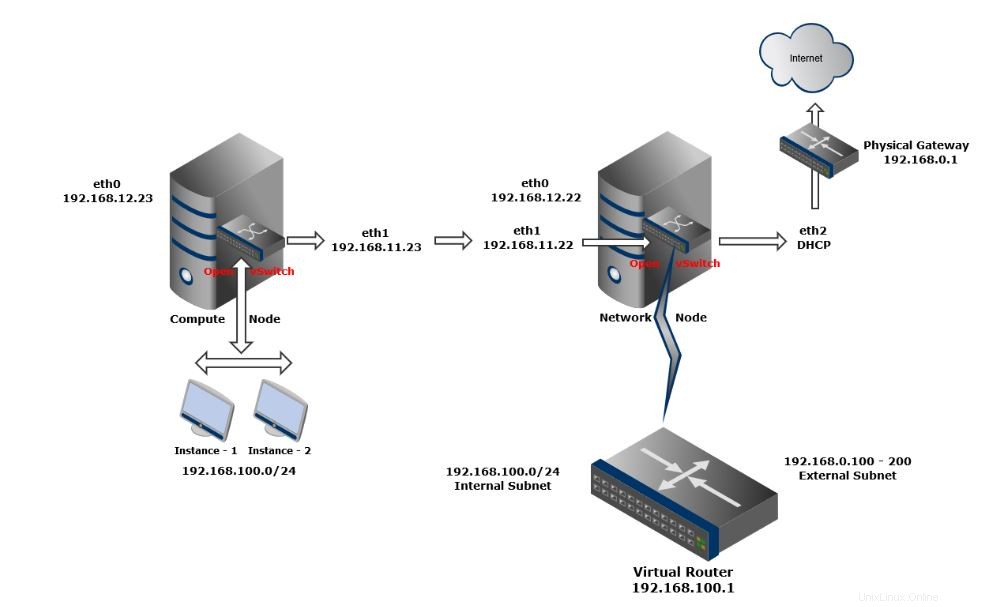
Externes Netzwerk erstellen:
Das externe Netzwerk stellt Instanzen den Internetzugang über NAT (Network Address Translation) bereit, der Internetzugang kann für einzelne Instanzen über eine Floating-IP-Adresse mit den geeigneten Sicherheitsregeln aktiviert werden.
Berechtigungsnachweise auf Controller-Knoten laden.
# source admin-openrc.sh
das Netzwerk erstellen.
# neutron net-create ext-net --router:external --provider:physical_network external --provider:network_type flat Created a new network: +---------------------------+--------------------------------------+ | Field | Value | +---------------------------+--------------------------------------+ | admin_state_up | True | | id | b4c8d5fc-a4b9-42dc-b705-48c0d4217137 | | mtu | 0 | | name | ext-net | | provider:network_type | flat | | provider:physical_network | external | | provider:segmentation_id | | | router:external | True | | shared | False | | status | ACTIVE | | subnets | | | tenant_id | 9b05e6bffdb94c8081d665561d05e31e | +---------------------------+--------------------------------------+
Erstellen Sie ein Subnetz im externen Netzwerk.
Verwenden Sie beispielsweise 192.168.0.0/24 mit einem Floating-IP-Adressbereich von 192.168.0.200 bis 203.0.113.250 mit dem physischen Gateway 192.168.0.1. Dieses Gateway sollte dem physischen Netzwerk zugeordnet sein
# neutron subnet-create ext-net 192.168.0.0/24 --name ext-subnet --allocation-pool start=192.168.0.200,end=192.168.0.250 --disable-dhcp --gateway 192.168.0.1
Created a new subnet:
+-------------------+----------------------------------------------------+
| Field | Value |
+-------------------+----------------------------------------------------+
| allocation_pools | {"start": "192.168.0.200", "end": "192.168.0.250"} |
| cidr | 192.168.0.0/24 |
| dns_nameservers | |
| enable_dhcp | False |
| gateway_ip | 192.168.0.1 |
| host_routes | |
| id | b32eb748-9bc0-4e57-ae26-cd17033b635e |
| ip_version | 4 |
| ipv6_address_mode | |
| ipv6_ra_mode | |
| name | ext-subnet |
| network_id | b4c8d5fc-a4b9-42dc-b705-48c0d4217137 |
| subnetpool_id | |
| tenant_id | 9b05e6bffdb94c8081d665561d05e31e |
+-------------------+----------------------------------------------------+ Internes Netzwerk erstellen:
Das interne Netzwerk bietet internen Netzwerkzugriff für Instanzen, interne Netzwerke sind voneinander isoliert. Nur die Instanzen, die im selben Netzwerk ausgeführt werden, können miteinander kommunizieren, nicht mit oder von anderen Netzwerken.
Erstellen Sie das interne Netzwerk (int-net).
# neutron net-create int-net Created a new network: +---------------------------+--------------------------------------+ | Field | Value | +---------------------------+--------------------------------------+ | admin_state_up | True | | id | 187a7b6c-7d14-4d8f-8673-57fa9bab1bba | | mtu | 0 | | name | int-net | | provider:network_type | gre | | provider:physical_network | | | provider:segmentation_id | 1 | | router:external | False | | shared | False | | status | ACTIVE | | subnets | | | tenant_id | 9b05e6bffdb94c8081d665561d05e31e | +---------------------------+--------------------------------------+
Erstellen Sie ein Subnetz im internen Netzwerk. Verwenden Sie beispielsweise das Netzwerk 192.168.100.0/24 mit dem virtuellen Gateway 192.168.0.1
# neutron subnet-create int-net 192.168.100.0/24 --name int-subnet --gateway 192.168.100.1
Created a new subnet:
+-------------------+------------------------------------------------------+
| Field | Value |
+-------------------+------------------------------------------------------+
| allocation_pools | {"start": "192.168.100.2", "end": "192.168.100.254"} |
| cidr | 192.168.100.0/24 |
| dns_nameservers | |
| enable_dhcp | True |
| gateway_ip | 192.168.100.1 |
| host_routes | |
| id | 7f75b54f-7b87-42e4-a7e1-f452c8adcb3a |
| ip_version | 4 |
| ipv6_address_mode | |
| ipv6_ra_mode | |
| name | int-subnet |
| network_id | 187a7b6c-7d14-4d8f-8673-57fa9bab1bba |
| subnetpool_id | |
| tenant_id | 9b05e6bffdb94c8081d665561d05e31e |
+-------------------+------------------------------------------------------+ Erstellen Sie den virtuellen Router.
Ein virtueller Router leitet Netzwerkdatenverkehr zwischen zwei oder mehr virtuellen Netzwerken weiter. In unserem Fall müssen wir einen Router erstellen und ihm interne und externe Netzwerke hinzufügen.
# neutron router-create int-router Created a new router: +-----------------------+--------------------------------------+ | Field | Value | +-----------------------+--------------------------------------+ | admin_state_up | True | | distributed | False | | external_gateway_info | | | ha | False | | id | a47b81d7-2ad8-4bdc-a17a-0026ad374dcf | | name | int-router | | routes | | | status | ACTIVE | | tenant_id | 9b05e6bffdb94c8081d665561d05e31e | +-----------------------+--------------------------------------+
Verbinden Sie den Router mit dem internen Subnetz.
# neutron router-interface-add int-router int-subnet Added interface cb36eb61-5e3a-4c85-b747-8e230b5d1fec to router int-router.
Verbinden Sie den Router mit dem externen Netzwerk, indem Sie ihn als Gateway festlegen.
# neutron router-gateway-set int-router ext-net Set gateway for router int-router
Sie können die Konnektivität überprüfen, indem Sie 192.168.0.200 vom externen physischen Netzwerk aus anpingen. Dies liegt daran, dass wir das Subnetz 192.168.0.0/24 verwendet haben, Floating-IP-Bereiche von 192.168.0.200 – 250, das Mieter-Router-Gateway sollte die niedrigste IP-Adresse im Floating-IP-Adressbereich belegen, dh 192.168.0.200
C:\>ping 192.168.0.200 Pinging 192.168.0.200 with 32 bytes of data: Reply from 192.168.0.200: bytes=32 time<1ms TTL=64 Reply from 192.168.0.200: bytes=32 time<1ms TTL=64 Reply from 192.168.0.200: bytes=32 time<1ms TTL=64 Reply from 192.168.0.200: bytes=32 time=1ms TTL=64 Ping statistics for 192.168.0.200: Packets: Sent = 4, Received = 4, Lost = 0 (0% loss), Approximate round trip times in milli-seconds: Minimum = 0ms, Maximum = 1ms, Average = 0ms
Das ist alles!!!, Sie haben Networking (Neutron) erfolgreich konfiguriert. Sie können jetzt eine Instanz starten.